Hur man åtgärdar Hulu Error Code 301
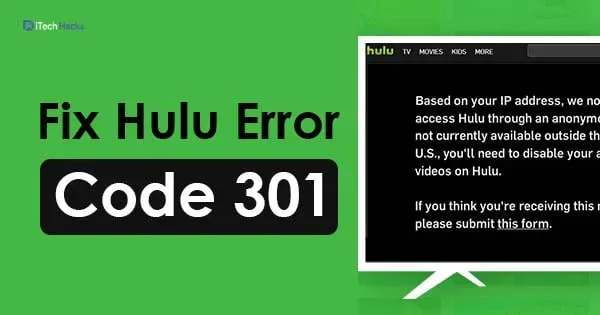
Många läsare har inte kunnat se videon på Hulu-appen, och när de försöker streama någon video visar skärmen ett felkod 301-fel. Är det du som får det här felet när du tittar på en video? Om så är fallet, vet du lösningen på detta fel? Oroa dig inte eftersom vi är här med lösningen för att fixa Hulu felkod 301. Läs hela artikeln och kolla in lösningen för att fixa felet.
Hulu är en amerikansk betald videoströmningstjänst. Användare måste betala pengar för att aktivera sitt konto, som kan användas på vilken enhet som helst för att se sina favoritprogram och filmer. Här kan du streama en rad program, filmer, serier osv.
Innehåll:
Vad orsakar 301-felkoden?
Titta först på orsakerna till att detta fel uppstår. Så här har vi samlat de vanligaste orsakerna till vilka felet uppstår.
- cache/cookies.
- Långsam internetuppkoppling.
- Problem med DNS.
- Datum och tid.
- Hulu har flera enheter anslutna samtidigt.
Hur man åtgärdar Hulu Error Code 301
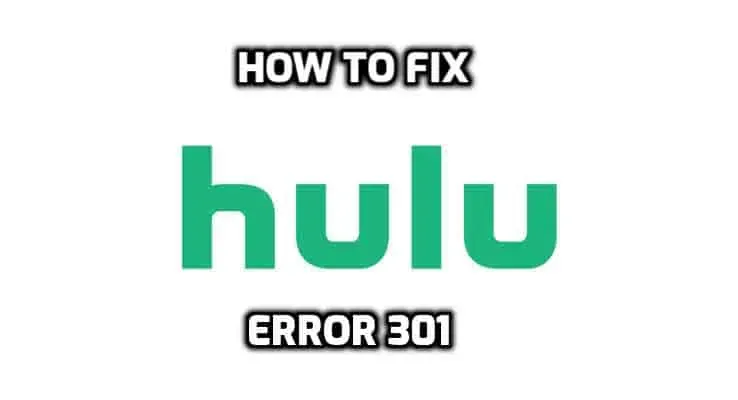
Lär dig hur du löser Hulu felkod 301.
Metod 1: Åtgärda Hulu Error Code 301 genom att rensa cacheminnet
Denna metod är tillgänglig för dem som använder Hulu på PC eller MAC. Du måste rensa webbläsarens cache/cookies om du får det här felet. Följ instruktionerna och rensa webbläsarens cacheminne.
För Google Chrome:
- Öppna först Chrome och öppna en ny flik.
- Klicka på de tre prickarna i det övre högra hörnet av skärmen.
- Klicka på alternativet ”Fler verktyg” och välj ”Rensa webbinformation”.
- Klicka sedan på ”Tidsintervall” och välj ”Alla tider”.
- Kontrollera dina alternativ och klicka sedan på Rensa data.
- Alla cookies och cache kommer att tas bort från webbläsaren Chrome.
- Försök nu att öppna Hulu-appen och kontrollera om du får felet eller inte.
Metod 2: Åtgärda Hulu Error Code 301 genom att ändra dina DNS-inställningar
Du måste konfigurera om vissa DNS-inställningar för att kunna ange det korrekt. Sättet att ändra DNS-inställningar är olika för alla enheter. Kontrollera följande steg för olika enheter.
Steg för PC:
- Tryck på Windows + R-tangenterna samtidigt och skriv ”ncpa.cpl”.
- Högerklicka nu och välj Egenskaper.
- Och dubbelklicka på alternativet Internet Protocol Version 4 (TCP/IPV4).
- Kontrollera nu användningen av följande DNS-serveradresser.
- För den föredragna DNS-servern, skriv 8.8.8.8, och för den alternativa DNS-servern, skriv ”8.8.4.4”.
- Klicka på ”OK” och spara inställningarna.
- Testa nu programmet för att se om felet fortfarande uppstår eller inte.
Steg för PlayStation:
- Gå till ”Inställningar” på spelstationen och välj ”Nätverk”.
- Klicka nu på ”Ställ in Internetanslutning”.
- Klicka på alternativet Wi-Fi eller LAN.
- Klicka på alternativet ”Anpassad” för att anpassa.
- För IP-adress och DHCP-inställningar, välj automatiskt om du inte vill.
- För DNS-inställningar, klicka på Manuell.
- Klicka nu på ”Primär DNS” och ange ”8.8.8.8”.
- Klicka sedan på ”Sekundär DNS” och ange ”8.8.4.4”.

Metod 3: inaktivera andra enheter
Om många enheter är anslutna till strömmande video samtidigt, måste du koppla bort andra enheter.
Eftersom det stör deras tjänster och kan blockeras för ditt konto. Så det är bättre att koppla bort alla andra enheter som är anslutna till kontot. Se till att ingen annan använder kontot och försök sedan ansluta igen.
Metod 4: Ändra datum- och tidsinställningar
Se till att datum- och tidsinställningarna är korrekta. Om tjänsten ser att datum och tid är felaktiga kan detta fel inträffa.
Metod 5: Installera om Hulu-appen
Även efter att du har provat alla dessa metoder, om du fortfarande får felet, är det sista försöket att installera om Hulu-appen på din enhet. Ta bort appen från din enhet och ladda ner den igen. Även efter det är felet fortfarande detsamma, kontakta supporten och försök lösa det.
Metod 6: Kontrollera din internetanslutningshastighet
Alla vet hur det är när internetuppkopplingen är dålig. Om internet är dåligt fungerar inget bättre. Så detta kan vara en av anledningarna till att din Hulu-app kanske inte fungerar korrekt.
Om internethastigheten är låg kan Hulu sakta ner videohastigheten eftersom Hulu-videor kräver 3,0 Mbps och 8,0 Mbps när du tittar på live-tv. Så kontrollera ditt internethastighetstest om du har problem med att surfa i Hulu-appen.
Slutsats
Så här är några metoder för att lösa Hulu Error 301-felet. Om du får det här felet när du streamar dina favoritfilmer eller -program, prova dessa metoder för att lösa felet. Vi hoppas att den här artikeln var till hjälp för dig. Om vi har missat någon sådan användbar metod för att fixa Hulu felkod 301, vänligen meddela oss i kommentarsfältet nedan.
Lämna ett svar